この記事を読むのに必要な時間は約 5 分です。
どうもこんにちは!
今回は、 以前習得したマイナンバーカードを使って
コンビニのコピー機から住民票の写しを取得しました。
役所に行くよりも安くそして早くできるので、
とても便利でした!
短い記事ですが、
参考にしていただければ幸いです。
ではどうぞ!
マイナンバーカードを使いコンビニで住民票の写しを取得するやり方。
行く前に確認すること
そこのコンビニで収得できるか?
大抵のコンビニに置いてあるコピー機で可能だと思いますが、
実際にコンビニに行く前に
自分が行こうとしているコンビニの系列でこのサービスが対応しているかどうか
一度ネットで確認したほうが良いと思います。
ローソン、セブンイレブンなどは 大抵オッケーだと思います。
利用できる時間は?
これも地域やコンビニの系列によって少し違うようです。
よっぽど早朝や真夜中でなければできるようですが、
不安な方は確認された方がいいでしょう。
ちなみにセブンイレブンのHPでは
利用時間は
午前6時半~午後11時(12月29日~1月3日を除く)となっています。
出典:https://www.sej.co.jp/services/public.html
また住民票の場合、 世帯主や本籍地の記載をどうするか
本人のみか世帯分の記載か
可能ならば確認してから取りに行きましょう。
マイナンバーカードを使いコンビニで住民票の写しを取得するやり方・機器の操作の実際
それでは具体的なやり方を見ていきましょう
コンビニでコピー機のところへいったら
まずは「行政サービス」ボタンを押しましょう。
たまに前の人の作業が残っていて
コピー機の状態で止まっていることがあります。
その時は行政サービスのボタンは見当たりません。
一度 一番フラットな画面にすると行政サービスボタンがある画面になります。
わからなかったら店員さんに聞きましょう!
以下に選択手順を簡略化してあげていきます。
1メニュー選択
証明書交付サービスを選択してください。
2マイナンバーカードの読み取り
カードを置くところがあるのでマイナンバーカードを置いてください。

3証明書交付市区町村の選択
住民票の写し場合は「お住まいの市区町村の証明書」を選択しました。
4暗証番号の入力
住民票の場合は「利用者証明用電子証明書暗証番号(コンビニ交付)」の暗証番号です。
5カードを取り外す。
これ以降はもうカードはしまって OK です。

6証明書の交付種別を選択
私の場合
「住民票のうつし」
続いて
「本人のみ」
を選択しました。
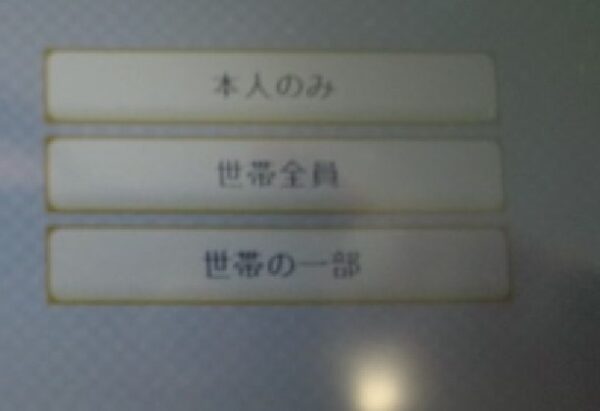
7記載事項選択
世帯主や本籍地の情報を載せるかどうかの確認です。

8証明書の必要部数
私の場合一部で良かったです。
9発行内容確認
今まで選択してきたことの確認です。
10料金支払い~プリント開始
料金を投入して印刷が始まります。
大体1分程度で印刷が終わります。

11領収書が出ますので、お取りください。
お疲れ様でした。
お釣りがある場合は忘れないようにしてください!

Sponsored Link
最後に
いかがでしたでしょうか?
使う予定はなかったのですが、
マイナンバーカードが初めて役に立って良かったです(笑)
せっかくカードを作ったので
この他にも どんどん用途が増えれば嬉しいですね!
では今回は以上です。
最後までお読みいただきありがとうございました。
ではまた!




コメント